- Автор Jason Gerald [email protected].
- Public 2023-12-16 11:24.
- Акыркы өзгөртүү 2025-01-23 12:25.
Бул wikiHow сизге iPhone же iPadтин камтылган экран жазгычын Zoomдо видео телеконференцияларды жаздырууга кантип үйрөтөт. Жазууну баштоодон мурун, экранды жазгычты башкаруу борборунун панелине кошууңуз керек ("Башкаруу борбору") жана панель каалаган тиркеме аркылуу жеткиликтүү экенин текшериңиз.
Кадам
2 ичинен 1 -бөлүк: Экран жазгыч өзгөчөлүгүн башкаруу борборунун панелине кошуу
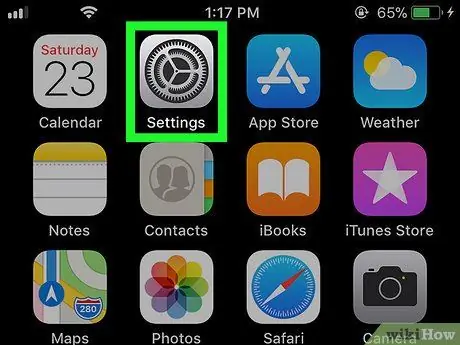
Кадам 1. Ачуу
iPhone же iPad түзмөгүңүздө.
Адатта, сиз бул сөлөкөттү түзмөгүңүздүн башкы экранында көрө аласыз.
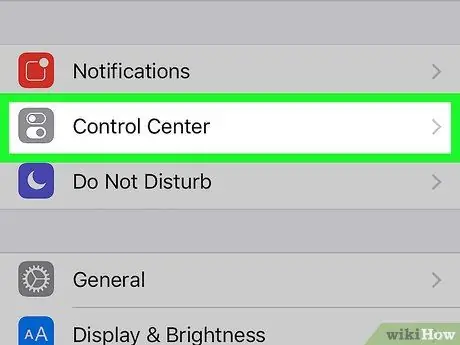
Кадам 2. Touch Control борборуна тийүү
Бул параметр экрандын ылдый жагында.
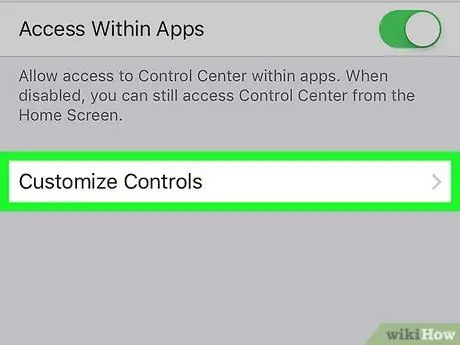
Кадам 3. Баскычтарды ыңгайлаштырууга тийиңиз
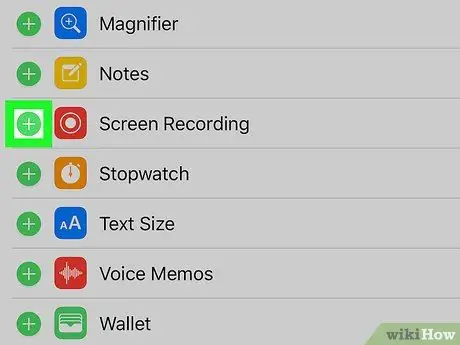
Кадам 4. "Экран жазуусу" жанындагы + тийип коюңуз
Экран жазгыч функциясын эми башкаруу борборунун панели же "Башкаруу борбору" аркылуу колдонсо болот.
Эгерде сиз кызыл минус (“-“) белгисин көрсөңүз, бул функция панелде мурунтан эле бар. Сиз эч кандай өзгөртүүлөрдү киргизүүнүн кажети жок
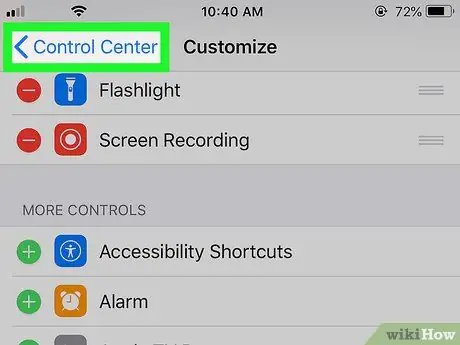
Кадам 5. артка баскычын тийип
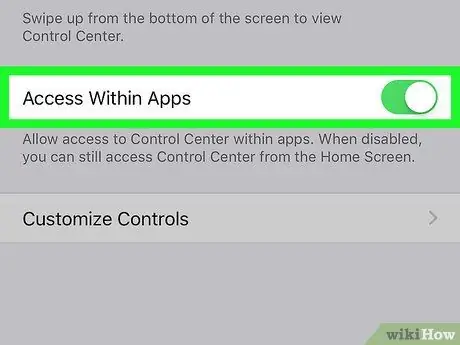
Кадам 6. "Колдонмолор ичинде кирүү" которгучун күйгүзүү же "КҮЙҮК" абалына жылдырыңыз
Эгерде которуу башынан жашыл болсо, бул функция мурунтан эле иштетилген жана эч кандай орнотууларды өзгөртүүнүн кажети жок.
2дин 2 -бөлүгү: Жолугушууларды Zoomго жаздыруу
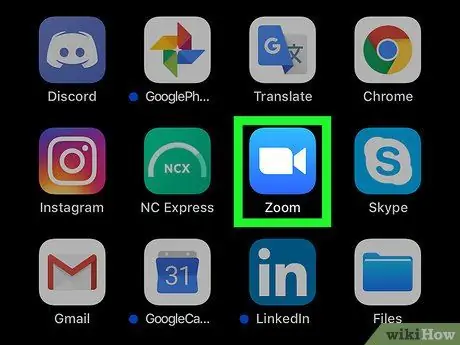
Кадам 1. iPhone же iPad'иңизде Zoomду ачыңыз
Бул колдонмо ичинде ак видеокамера сүрөтү бар көк сөлөкөт менен белгиленген. Бул сүрөтчөнү түзмөгүңүздүн башкы экранынан таба аласыз.
Эгер сизде жок болсо, биринчи жолу Zoom эсебиңизге кириңиз
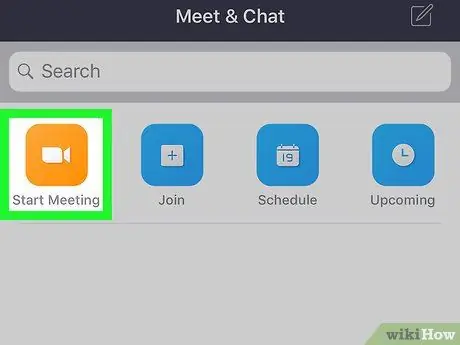
Кадам 2. Эгер жолугушууну кааласаңыз, же башка бирөө өткөрүп жаткан жолугушууга катышууну чечиңиз
- Тийүү " Жолугушууну баштоо "Эгерде сиз жолугушууну кааласаңыз. Бул экрандын жогорку сол бурчунда. Сиз жаңы баракка өтөсүз, бирок бул этапта дароо "Жолугушууну баштоо" баскычын баспаңыз.
- Тийүү " Кошулуу "(Көк сөлөкөтү көк жана ак"+"менен), эгер сиз башка бирөө кармап турган жолугушууга кошулгуңуз келсе, анда жолугушуунун кодун же идентификаторун киргизиңиз (жолугушуунун уюштуруучусу тарабынан берилген). Сиз жаңы баракка өтөсүз, бирок "Кошулуу" баскычын дароо баспаңыз.
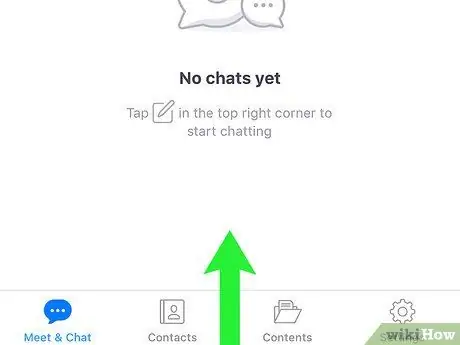
Кадам 3. Экрандын ылдыйынан өйдө сүрүңүз
Жаздырууга даяр болгуңузча серппеңиз. Башкаруу борборунун панели же "Башкаруу борбору" көрсөтүлөт.
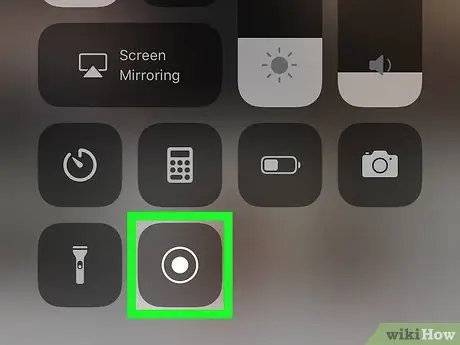
Кадам 4. Жазуу баскычын басыңыз
Бул баскыч ичинде дагы бир тегерек бар тегерек. Артка саноо таймери кыска убакытта көрсөтүлөт, андан кийин экран дароо жазылат.
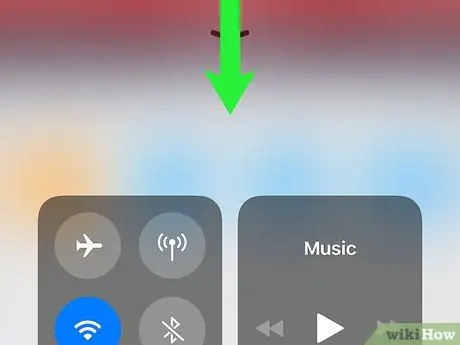
Кадам 5. Башкаруу борборунун панелин ылдый түшүрүңүз
Сиз мурунку бетке өтөсүз (Чоңойтуу терезеси). Экранды жаздыруу процесси азыр жүрүп жатат.
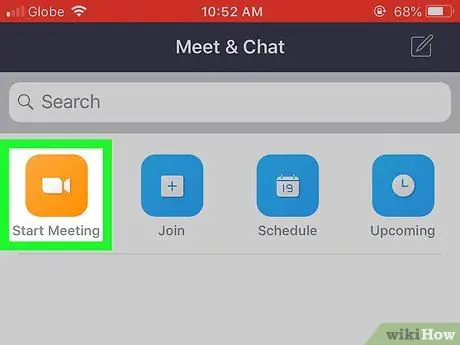
Кадам 6. Чоңойтууга кайтып, Жолугушууну баштоо баскычын басыңыз же Кошулуу.
Басуу баскычы сиз жолугушууну каалайсызбы же башка бирөөнүн жолугушуусуна катышкыңыз келеби, ошого жараша болот. Жолугушуу башталып, андан кийин жаздырылат.
Жазуу процессин токтотууга даяр болгондо, кийинки кадамга өтүңүз
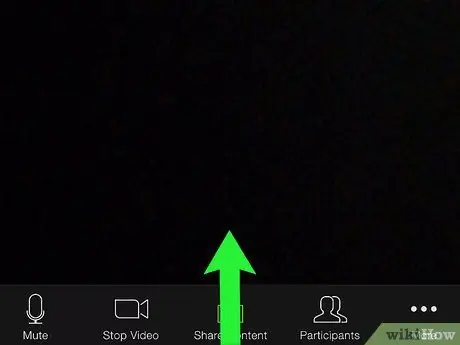
Кадам 7. Экрандын астынан өйдө сүрүңүз
Башкаруу борборунун панели көрсөтүлөт.
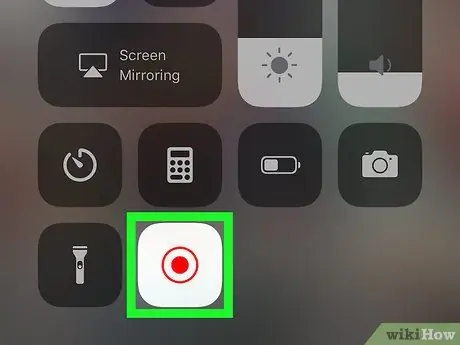
Кадам 8. Жазуу баскычын басыңыз
Сиз мурда тийген баскыч менен бир эле баскычты тандаңыз (бирок бул учурда баскыч кызыл түстө көрсөтүлөт). Жаздыруу процесси аяктайт. Сиз iPhone же iPad галереясында жазылган видеону көрө аласыз.






